Acceso al entorno de demostración en vivo de Apptio Cloudability
Estos laboratorios están pensados para ser utilizados con el entorno de demostración en vivo de Apptio Cloudability Sales Enablement disponible a través de TechZone.
Configuración del entorno
Para solicitar acceso a una instancia, pulse aquí
Para acceder a TechZone necesitará un IBMid válido.
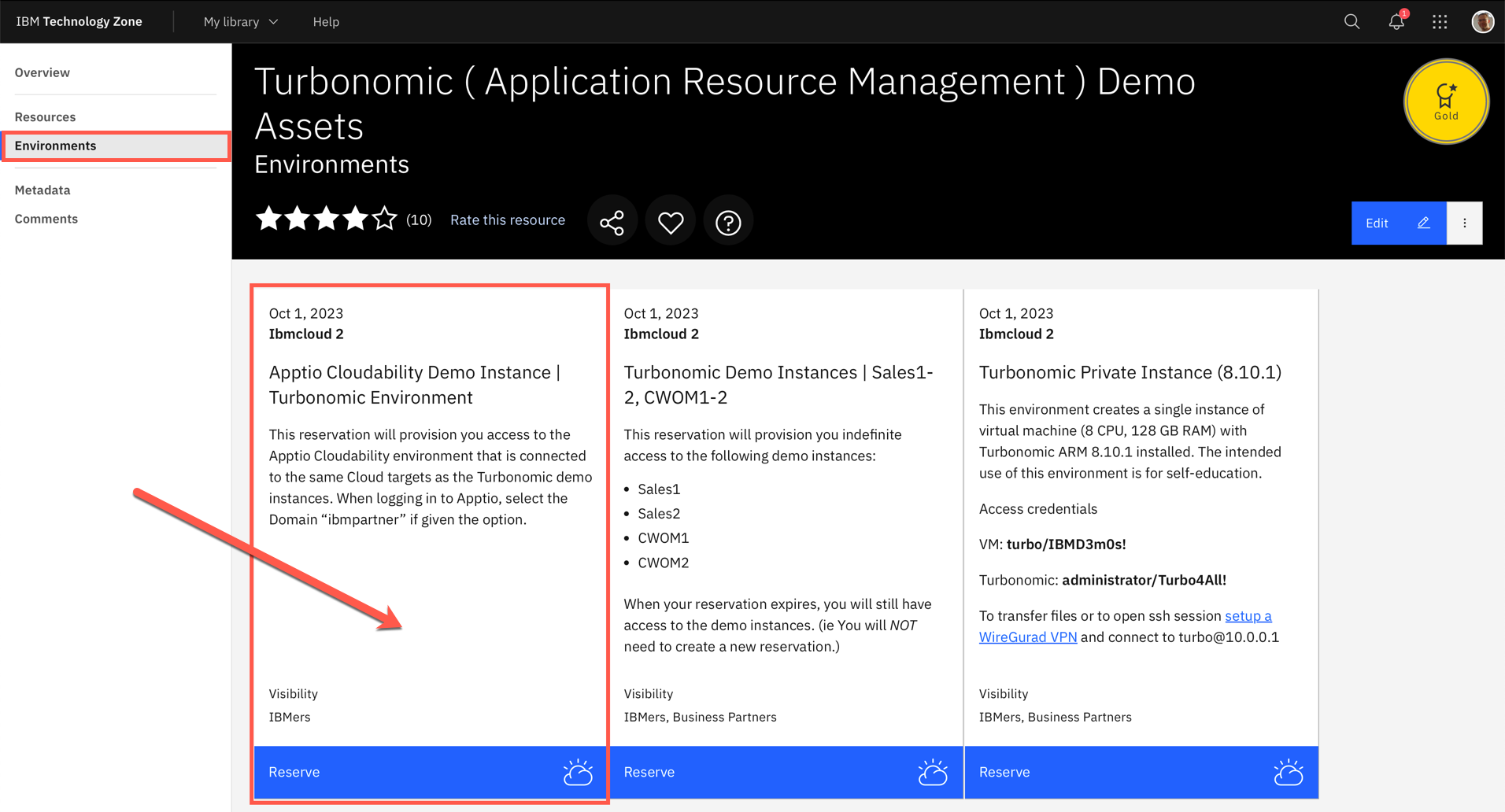
Una vez seleccionada la imagen, rellene el formulario de reserva habitual de TechZone, facilitando la información requerida, como por ejemplo
- Finalidad (A)
- Descripción (B)
- Geografía preferida (C)
- Fechas de inicio y fin (D).
Por último, acepte los Términos y Condiciones en la esquina inferior derecha (E) y haga clic en Enviar (F).

Después de solicitar un entorno de demostración, recibirá un correo electrónico indicando que su entorno se está aprovisionando. Poco después de este correo electrónico, recibirá otro indicando que su entorno está listo:

Una vez que reciba este correo electrónico, puede conectarse al entorno de demostración haciendo clic aquí e iniciando sesión con su IBMid.
Tras iniciar sesión, se le pedirá que seleccione un entorno y una interfaz de usuario. Seleccione Cloudability como se muestra a continuación:

Si es la primera vez que te conectas, tendrás que seleccionar también una Persona. Elija la que desee y haga clic en Enviar.
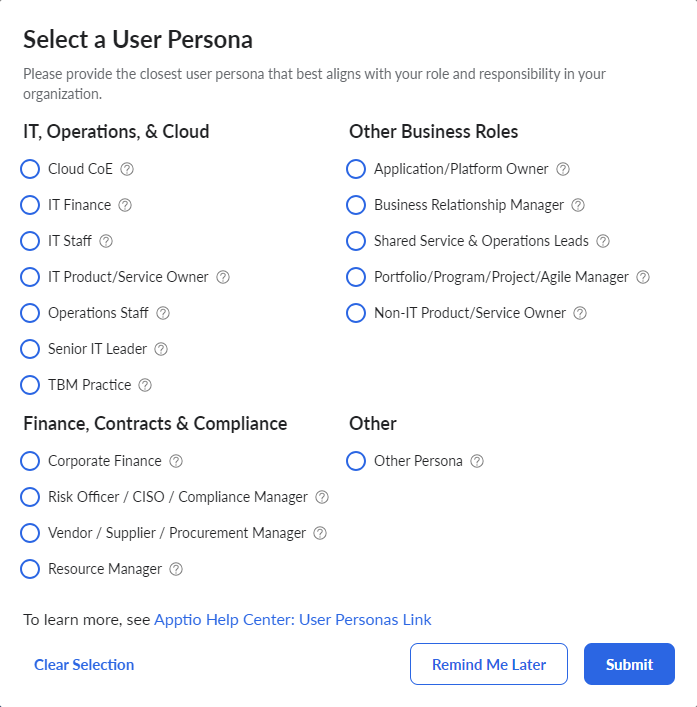
Advertencias
Una vez que proporcione acceso a la instancia de Apptio Cloudability, comenzará a recibir correos electrónicos diarios con un resumen del gasto en la nube en las cuentas de demostración. Para desactivar estos correos electrónicos, siga estos pasos:
- Haga clic en el icono de engranaje de la esquina superior derecha y seleccione la opción Daily Mail del menú desplegable.

- Localice la sección Correos electrónicos de resumen de gastos en la nube en la pestaña Preferencias.
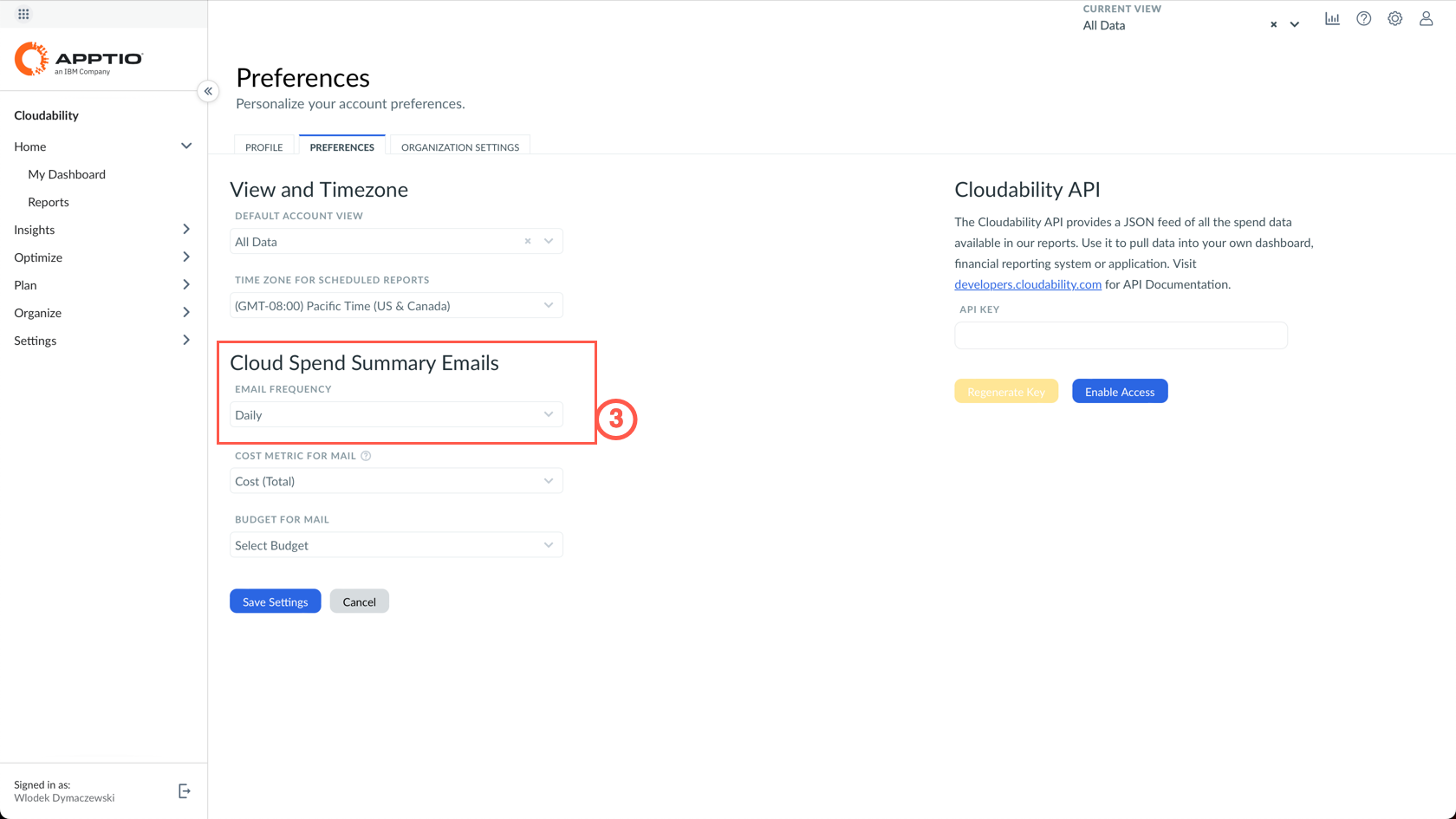
- Cambie el valor de Diario a Desactivado, o cualquier otra frecuencia que desee. Por último, haga clic en el botón Guardar configuración.
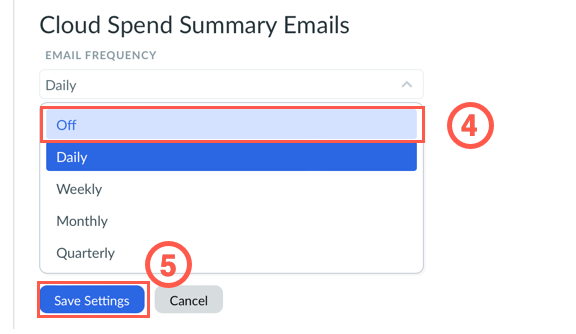
Una vez aclarado esto, ya puede empezar con los laboratorios.